Heim >häufiges Problem >So beheben Sie das Problem, dass alle Dienste in Win7 versehentlich deaktiviert wurden
So beheben Sie das Problem, dass alle Dienste in Win7 versehentlich deaktiviert wurden
- WBOYWBOYWBOYWBOYWBOYWBOYWBOYWBOYWBOYWBOYWBOYWBOYWBnach vorne
- 2023-07-13 21:25:082268Durchsuche
Computerausfälle treten häufig auf, wenn Menschen Computer aufgrund von Bedienungsfehlern verwenden. Kürzlich haben mich einige Benutzer gefragt, wie man das Problem der versehentlichen Deaktivierung aller Dienste in Win7 lösen kann. Heute werde ich Ihnen zeigen, wie Sie das Problem der versehentlichen Deaktivierung aller Dienste in Win7 lösen können.
1. Klicken Sie auf das Startmenü, geben Sie msconfig in das Suchfeld ein und klicken Sie zur Eingabe.
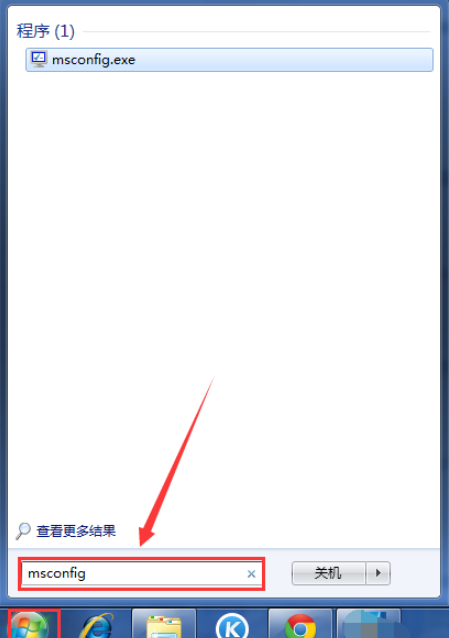
2. Klicken Sie auf Dienste und dann auf alle Serviceartikel.
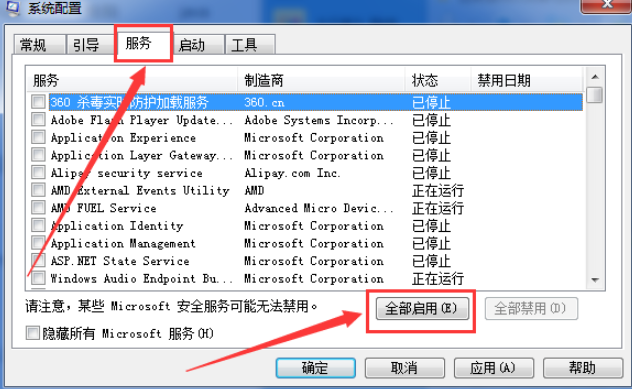
3. Wenn alle aktiviert sind, klicken Sie auf OK und dann starten wir den Computer neu, um sicherzustellen, dass die Änderungen wirksam werden.
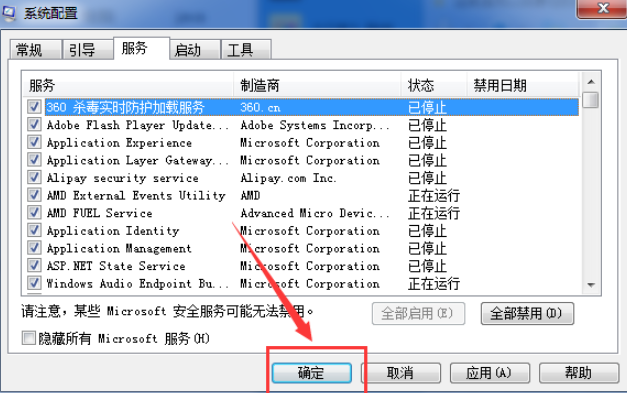
Teilen Sie hier, wie Sie mit dem Problem der unbeabsichtigten Deaktivierung aller Dienste in Win7 umgehen können! Hoffe, es hilft allen!
Das obige ist der detaillierte Inhalt vonSo beheben Sie das Problem, dass alle Dienste in Win7 versehentlich deaktiviert wurden. Für weitere Informationen folgen Sie bitte anderen verwandten Artikeln auf der PHP chinesischen Website!
In Verbindung stehende Artikel
Mehr sehen- Microsoft veröffentlicht neue Diktiergerät-App für Windows 11 Insider
- 4 Korrekturen werden angewendet, wenn der Computer während des Virenscans herunterfährt
- Wo kann die Schließung des Kuaishou-Ladens beantragt werden?
- Das kommende AR/VR-Headset von Apple wird über drei Displays verfügen
- Einführung in das Herunterladen des Win7-Systems von Radish Home

